設定印表機選項
列印前,為使用安裝在本機器中的印表機選項(如紙張輸送選項、紙張輸出選項)等功能,必須設定印表機組態。
印表機組態可以在安裝驅動程式過程中自動進行設定。若無法在安裝期間組態本機器,請按照下面的步驟操作。
|
須知
|
|
要組態印表機選項設定,必須以Administrator或Power User組成員身分登入電腦。
|
1.
按一下[ ](開始)→[控制台]→[印表機]。
](開始)→[控制台]→[印表機]。
 ](開始)→[控制台]→[印表機]。
](開始)→[控制台]→[印表機]。
|
注意
|
|
對於Windows 7,按一下[
 ](開始)→[裝置和印表機]。 ](開始)→[裝置和印表機]。對於Windows XP Professional/Server 2003,按一下[開始]→[印表機和傳真]。
對於Windows XP Home Edition,按一下[開始]→[控制台]→[印表機和其他硬體]→[印表機和傳真]。
對於Windows 2000,按一下[開始]→[設定]→[印表機]。
|
2.
右鍵按一下要指定其設定的印表機的圖示→按一下[內容](或[印表機內容])。
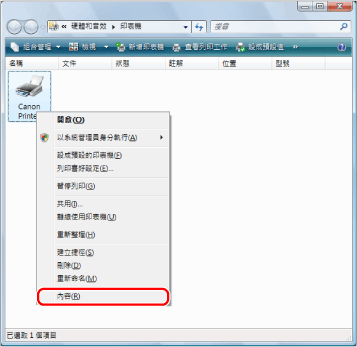
3.
按一下[裝置設定]→[取得裝置狀態]。

驅動程式設定根據從印表機取得的選項資訊進行組態。
4.
確認紙張來源選項和輸出選項等設定→按一下[確定]。
|
注意
|
|
若要使用共用印表機,則為使用[取得裝置狀態]功能,必須在列印伺服器電腦中安裝Canon Driver Information Assist Service。有關如何安裝Canon Driver Information Assist Service的詳細資訊,請參閱印表機驅動程式安裝指南(請參閱「安裝」)。
若資訊請求返回一個錯誤訊息,需要手動組態這些設定(如紙張輸送選項、紙張輸出選項等)。
若透過USB或WSD(裝置網路服務)連接埠連線印表機和電腦,則無法使用[取得裝置狀態]功能。需要手動組態這些設定。
根據使用的印表機型號,可能需要按一下[功能]按鈕並設定印表機的功能版本。可以透過從印表機的控制面板列印狀態報表確認印表機的功能版本。
|